본 문서는 GrowSpace UWB 태그를 실내 위치 측위 시스템에 연동하기 위한 설정 절차를 설명합니다.
UWB 태그는 사람 또는 사물의 위치를 실시간으로 송출하는 핵심 장치로,
정확한 설정을 통해 RTLS 시스템의 신뢰성과 정밀도를 확보할 수 있습니다.
사전 준비 사항
하드웨어
- GrowSpace UWB 태그
- Windows 기반 PC (Windows 10 이상 권장)
- USB 케이블 (태그 연결용)
소프트웨어
- GrowSpace UWB 웹툴
- USB to UART 드라이버 (장치 인식 실패 시 설치 필요)
태그 연결 및 인식 확인
- UWB 태그를 USB 케이블로 PC에 연결

- Google Chrome에서 https://growspace-uwb.web.app 접속
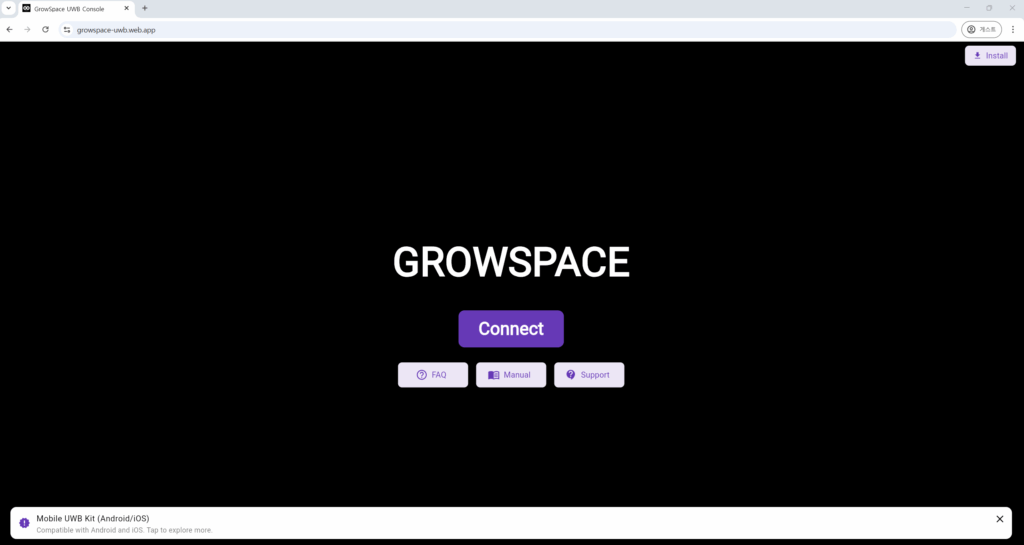
- 상단 [Connect] 버튼 클릭 → COM 포트 선택 후 [연결]
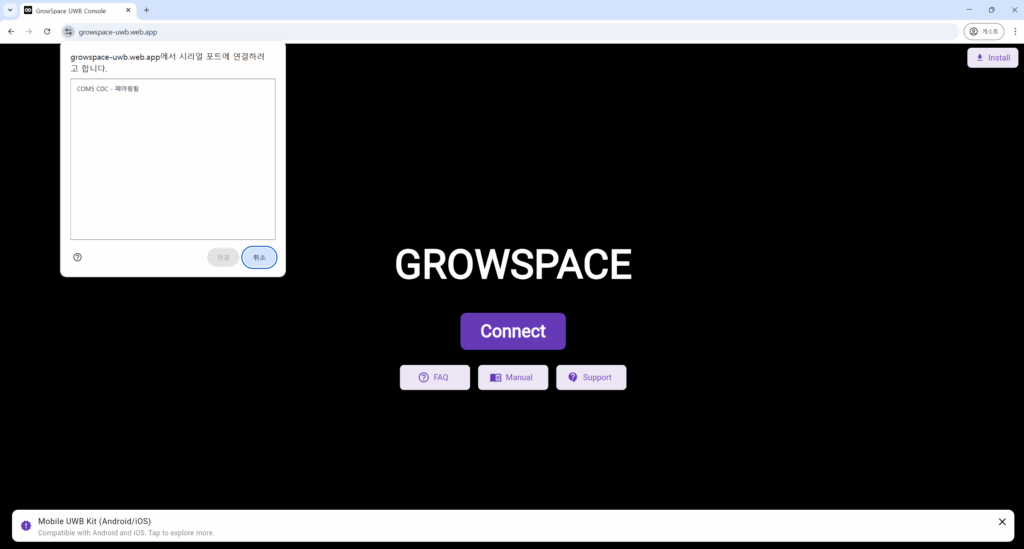
- 연결 시 장치 정보 영역에 다음 항목이 표시됨:
UWB ID,BLE ID,Type: Tag
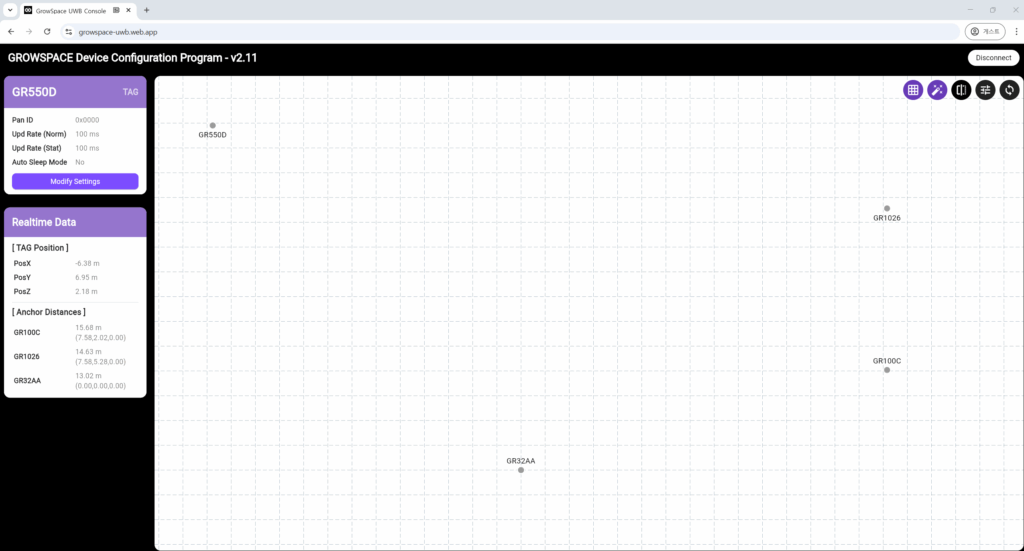
⚠ 장치가 인식되지 않는 경우
- USB to UART 드라이버 설치 필요
- USB 케이블 상태 확인
- 다른 포트로 재연결 시도
PAN ID 설정
PAN ID(Personal Area Network ID)는 네트워크 그룹 식별 값입니다.
모든 앵커, 태그, 리스너는 동일한 PAN ID를 가져야 정상적으로 통신할 수 있습니다.
설정 방법
- 웹툴의
PAN ID입력란에 앵커와 동일한 값 입력 (예:0x0000) - [Save] 버튼 클릭 → 설정 저장
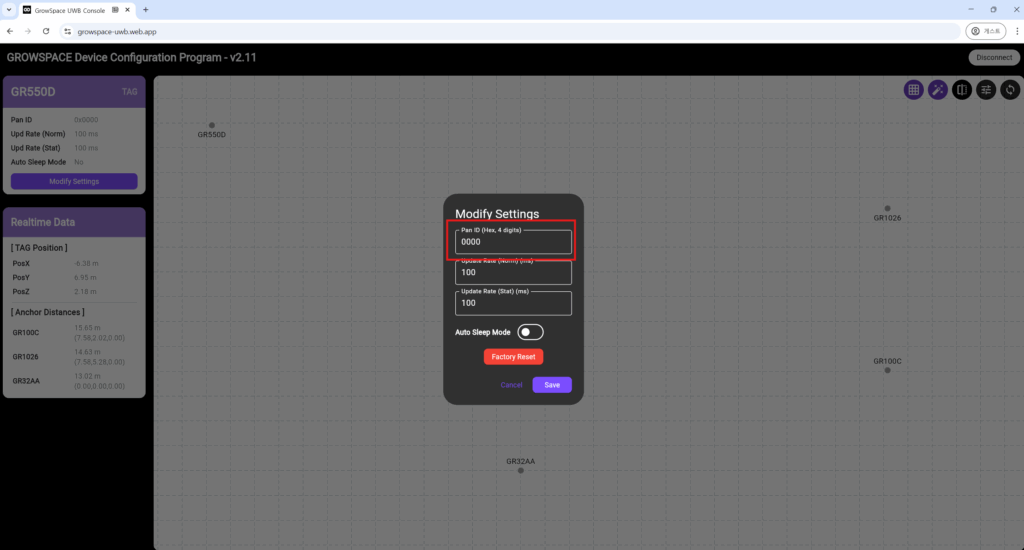
⚠ PAN ID가 다를 경우 태그는 네트워크에 연결되지 않음
절전 모드(Auto Sleep Mode) 설정
절전 모드는 배터리 소모를 줄이기 위해 일정 시간 신호 송출을 중지하는 기능입니다.
| 설정 | 동작 설명 |
|---|---|
| ✅ 체크 | 절전 모드 활성화 → 배터리 절약 |
| ⛔ 미체크 | 절전 모드 비활성화 → 실시간 송신 유지 |
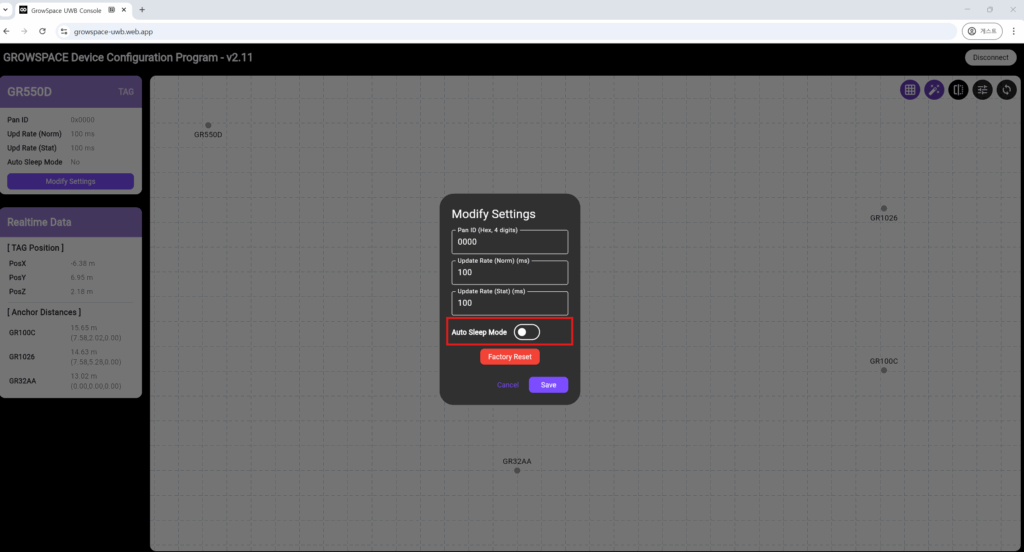
실시간 위치 추적이 필요한 경우 절전 모드 비활성화 권장
위치 송출 주기 설정 (Update Rate)
태그의 위치 데이터 송출 주기를 설정할 수 있으며, 두 가지 상태에 따라 다르게 지정합니다.
항목 설명
| 항목 | 설명 | 기본값 |
|---|---|---|
| Update Rate (Norm) | 이동 중 송출 주기 (ms 단위) | 100 ms |
| Update Rate (Stat) | 정지 시 송출 주기 (ms 단위) | 100 ms |
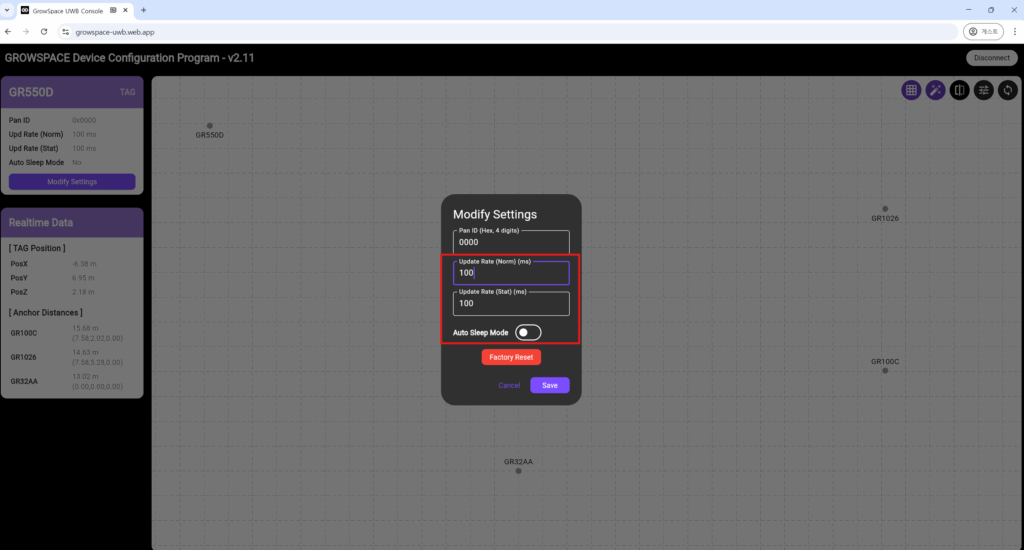
설정 예시
| 설정 값 | 의미 | 추천 상황 |
|---|---|---|
| 100 ms | 0.1초마다 송출 | 고속 실시간 추적 |
| 500 ms | 0.5초마다 송출 | 일반적 추적 |
| 1000 ms | 1초마다 송출 | 전력 절약 중심 |
| 5000 ms | 5초마다 송출 | 정지 대상 위주 추적 |
Norm 주기가 짧을수록 위치 반응 속도는 빠르나, 배터리 소모는 증가
Stat 주기를 길게 설정하면 정지 시 배터리 절약 가능
실시간 거리 측정 시각화 기능
웹툴 상에서 태그는 단순 송신 장치를 넘어,
주변 앵커와의 실시간 거리 정보를 시각적으로 확인할 수 있습니다.
- 중앙의 빨간 점: 현재 연결된 UWB 태그
- 주변의 파란 점들: 인식된 앵커 (GR2FCC, GR1027 등)
- 연결선: 각 앵커와의 거리 (m 단위) 실시간 표시
본 기능은 네트워크 상태 및 거리 기반 진단에 유용합니다.
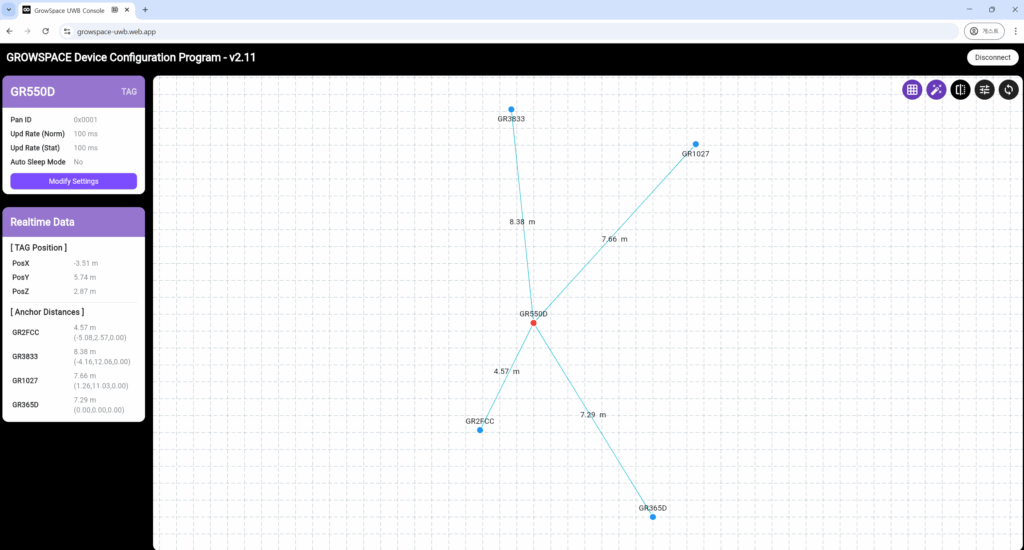
설정 완료 후 점검
| 항목 | 확인 사항 |
|---|---|
| 장치 인식 | 웹툴에 태그 정보(Type: Tag) 정상 표시 |
| PAN ID | 앵커와 동일한 값으로 설정됨 |
| 절전 모드 | 요구 상황에 따라 적절히 설정됨 |
| 송출 주기 | Norm / Stat 값이 목적에 맞게 설정됨 |
설정 완료
이로써 GrowSpace UWB 태그의 기본 설정이 완료되었습니다.
이제 태그가 송신하는 데이터를 리스너(Listener)와 연동하여
위치 추적 결과를 수집할 수 있습니다.